Innehållsförteckning
Den här artikeln innehåller instruktioner för att lösa DOS/4G-felet (2001) exception 0Dh i Windows 10, när du försöker köra ett DOS-program som använder DOS/4G-extendern. DOS/4G är en 32-bitars DOS-extender som utvecklats av Rational Systems (senare Tenberry Software) och som gör det möjligt för DOS-program att eliminera den konventionella minnesgränsen på 640 KB genom att adressera allt tillgängligt minne på Intel 80386 och högre.maskiner.

Så här åtgärdar du DOS/4G-fel 2001: undantag 0Dh i Windows 10 eller 7 OS.
Felet "DOS/4G 2001 error: exception 0Dh" gäller Windows PATH och DOS4G extender har inte utformats för att hantera detta, eftersom DOS4G extender har en gräns på 260 tecken som i modernare system vanligtvis är betydligt längre än 260 tecken.
För att lösa problemet med "DOS/4G error (2001) exception 0Dh" är det bara att lägga till raden "SET PATH=" i batch-filen som startar programmet eller i filen "Autoexec.nt".
Till exempel: För att lägga till raden "SET PATH=" i filen "autoexec.nt":
1. Från Filalternativ , väljer att Visa Dolda filer, Skyddade operativsystemfiler och tillägg för kända filtyper.
 :
:
2. Redigera "C:\Windows\System32\". Autoexec.nt" i Anteckningsblock och lägg till denna rad: *
- SET PATH=
Obs: Om "Autoexec.nt" inte finns på ovanstående plats (C:\Windows\System32\), se instruktionerna nedan om hur du skapar den.
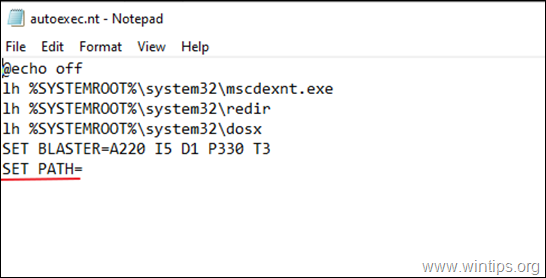
3. Spara Autoexec.nt fil och starta om din dator.
4. Kör ditt äldre program. "DOS/4G error (2001)" bör vara löst.
Hur man skapar filen Autoexec.nt:
1. Öppna Anteckningsblock och kopiera och klistra in texten nedan:
@echo off
lh %SYSTEMROOT%\system32\mscdexnt.exe
lh %SYSTEMROOT%\system32\redir
lh %SYSTEMROOT%\system32\dosx
SET BLASTER=A220 I5 D1 P330 T3
SET PATH=
2. Gå till Fil > Spara som
3. I Filnamn och skriver autoexec.nt
4. Ändra Spara som typ to Alla filer och Spara filen i C:\Windows\System32 katalog. *
Obs: Om ditt system inte tillåter att du sparar i "C:\Windows\System32", spara filen "autoexec.nt" på skrivbordet och flytta den sedan till "C:\Windows\System32".
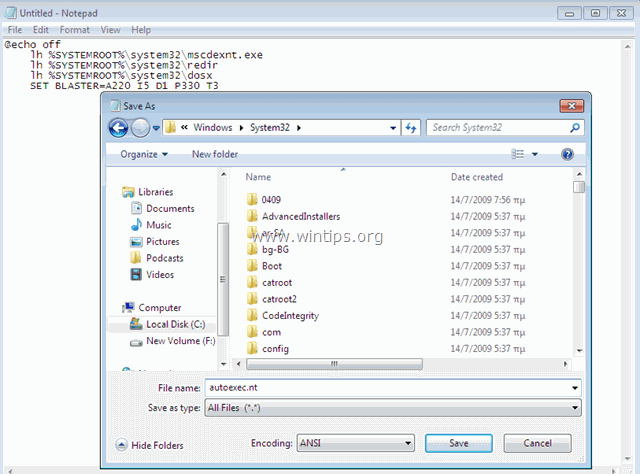
5. Starta om din dator.
Låt mig veta om den här guiden har hjälpt dig genom att lämna en kommentar om dina erfarenheter. Gilla och dela den här guiden för att hjälpa andra.

Andy Davis
En systemadministratörs blogg om Windows





